オブジェクトのプロパティの開き方
選択したオブジェクトの右クリックメニューから「オブジェクトのプロパティ」を選択するか、Shift+Ctrl+O で「オブジェクトのプロパティ」を開くことができます。
オプション
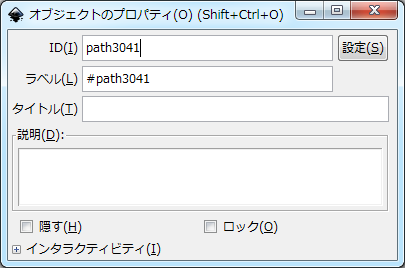
「ID」には、そのオブジェクトのIDを指定します。使える文字は半角アルファベット (a-z A-Z)、半角数字 (0-9)、ハイフン (-)、アンダースコア (_)、コロン (:)、ピリオド (.) です。IDで指定した名前は、PNGファイルにオブジェクトごとにエクスポートするとき、ファイル名に使用されます。
「隠す」にチェックすると、そのオブジェクトをキャンバス上に表示しなくなります。隠したオブジェクトは選択も編集もできなくなるので注意してください。ただし、選択ツールで選択できるかどうかはInkscapeの設定で変更することができます。「ファイル(F) > Inkscapeの設定(P)」 (Shift+Ctrl+P) の「選択」設定で「非表示のレイヤーおよびオブジェクトは選択しない」のチェックをはずすと、隠したオブジェクトを選択ツールで選択できるようになります。
オブジェクトのプロパティの利用法
隠したプロパティを表示させる
隠したオブジェクトを再度表示するには、メニューから「オブジェクト(O) > 全て表示」を選択します。
隠したオブジェクトを個別に表示させるには、次の手順でXMLエディタを使ってXMLを直接編集する必要があります。
- ラベルオブジェクトを検索
メニューから「編集(E) > 検索(F)」 (Ctrl+F) で次の条件を指定して隠されたオブジェクトを検索します。
- ラベル再表示対象を検索
隠されたオブジェクトの選択キューが表示されるので、再表示したいものを検索します。
- ラベル設定
XMLエディタ (Shift+Ctrl+X) を開くと選択したオブジェクトのstyle属性が表示されるので、「display:none」の部分を削除して「設定」ボタンをクリックします。
ロックを解除する
「ロック」にチェックすると、そのオブジェクトの編集ができなくなります。ロックされたオブジェクトは、選択ツールで選択することも出来ません。ただし、選択ツールで選択できるかどうかはInkscapeの設定で変更することができます。「ファイル(F) > Inkscapeの設定(P)」 (Shift+Ctrl+P) の「選択」設定で「ロックされたレイヤーおよびオブジェクトは選択しない」のチェックをはずすと、ロックされたオブジェクトを選択ツールで選択できるようになります。
ロックを解除するには、メニューから「オブジェクト(O) > 全てのロックを解除」を実行します。
ロックしたオブジェクトを個別にロック解除するには、次の手順でXMLエディタを使ってXMLを直接編集する必要があります。
- ラベルオブジェクトを検索
メニューから「編集(E) > 検索(F)」 (Ctrl+F) で次の条件を指定して隠されたオブジェクトを検索します。
- ラベルロック解除対象を検索
ロックされたオブジェクトの選択キューが表示されるので、ロック解除したいものを検索します。
- ラベル属性を削除
XMLエディタ (Shift+Ctrl+X) を開くと選択したオブジェクトのsodipodi:insensitive属性が表示されるので、「属性を削除」ボタンで削除します。
